Hyperlink
Beheer - E-commerce - Website
bewerken - Inhoud ![]()
![]() In Mamut Business Software kunt u eenvoudig hyperlinks
maken naar onder andere websites, nieuwspagina's, vervolgpagina's, contactpagina's
etc. Hiervoor gebruikt u de knop Hyperlink
invoegen, welke toegankelijk is in de werkbalk op
alle inhoudpagina's onder Website bewerken.
In Mamut Business Software kunt u eenvoudig hyperlinks
maken naar onder andere websites, nieuwspagina's, vervolgpagina's, contactpagina's
etc. Hiervoor gebruikt u de knop Hyperlink
invoegen, welke toegankelijk is in de werkbalk op
alle inhoudpagina's onder Website bewerken.
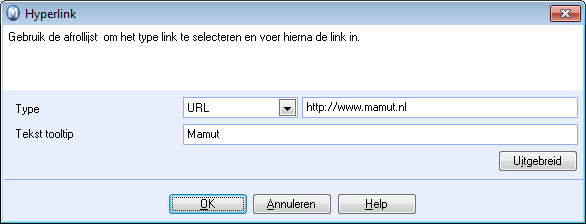
Om een hyperlink toe te voegen, selecteert u eerst de tekst/afbeelding die u wenst te koppelen. Klik vervolgens u op de knop Hyperlink invoegen. Het venster Hyperlink wordt geopend. Hier kiest u het type hyperlink en waarnaar deze moet verwijzen.
In het veld Tekst tooltip kunt u een korte verklarende tekst (tooltip) schrijven. Deze wordt weergegeven wanneer de muis op de hyperlink staat zonder dat erop geklikt wordt.
Onder de knop Uitgebreid kunt u bij Openen in aangeven in welk venster (kader) de hyperlink geopend moet worden. De mogelijkheden zijn Standaard (Niet aangegeven), Nieuw venster, Hoofdvenster, Zelfde kader en Bovenste kader. Dit geeft u als beheerder betere mogelijkheden om uw website naar eigen behoeften in te stellen.
![]() Tip! U kunt tevens een hyperlink direct
in de tekst invoeren, bijvoorbeeld www.vismasoftware.nl/mamutone. De tekst wordt dan automatisch
omgezet tot een hyperlink.
Tip! U kunt tevens een hyperlink direct
in de tekst invoeren, bijvoorbeeld www.vismasoftware.nl/mamutone. De tekst wordt dan automatisch
omgezet tot een hyperlink.
Alternatieven voor type hyperlink
URL: Hier kunt u de URL invoeren waarnaar u wenst te verwijzen. Http:// is al ingevuld, zodat u alleen bijvoorbeeld nl.visma.com/ hoeft in te voeren.
Artikel: Kiest u voor een koppeling naar een artikelpagina, dan klikt u op de zoekknop om het betreffende artikel te selecteren. Indien u wenst dat het artikel aan de winkelwagen wordt toegevoegd wanneer men op de hyperlink klikt, selecteert u de optie Leg meteen in de winkelwagen.
![]() Let op! Deze functionaliteit zal niet
op dezelfde manier werken wanneer het hoofdartikel van een artikel met
varianten, wordt gekozen. In dat geval zal de gebruiker worden doorverwezen
naar de pagina waar de gewenste variant kan worden geselecteerd.
Let op! Deze functionaliteit zal niet
op dezelfde manier werken wanneer het hoofdartikel van een artikel met
varianten, wordt gekozen. In dat geval zal de gebruiker worden doorverwezen
naar de pagina waar de gewenste variant kan worden geselecteerd.
Nieuws: Hier kunt u een door u aangemaakt (nieuws)bericht selecteren.
Vervolgpagina's: Hier kunt u een door u aangemaakte vervolgpagina selecteren.
Contactpagina's: Hier kunt u een door u aangemaakte contactpagina selecteren.
Artikelgroep: Klik op de zoekknop en blader naar de gewenste artikelgroep in het overzicht van alle artikel- en subgroepen.
Bijlage: Kiest u ervoor om een koppeling naar een bijlage in te voegen, kunt u de bijlage uit de afrollijst selecteren indien deze al is toegevoegd. Om een nieuw bijlage toe te voegen klikt u op de zoekknop en vervolgens op Nieuw. U kunt nu op uw computer naar het betreffende document bladeren.
Website: Deze keuze biedt u de mogelijkheid om een directe koppeling te maken naar de Startpagina, Over ons, Nieuwslijst, Campagne, Inloggen, Nieuwe gebruiker, Tip een vriend of Sitemap.
![]() Let op! De alternatieven kunnen verschillen,
afhankelijk van het programma en de additionele producten die u hebt.
Let op! De alternatieven kunnen verschillen,
afhankelijk van het programma en de additionele producten die u hebt.
Meer informatie: